Реклама
Екрани и очи - партнери у односу између нас и наших рачунара. Ипак, чини се да се понекад међусобно ратују, зар не? Рачунари користе исувише мали испис, мења се вид, добијате главобоље и стрес, а рачунар се зове пуно прљавих имена.
Не мора бити тако! Не заборавите да командујете рачунаром. Само научите како и Виндовс може да олакша читање 7 корака за омогућавање доступности рачунара старијим особама Опширније за тебе. Наравно, ако користите мали или стари монитор, можда ћете то желети надоградите свој монитор 5 ствари које бисте требали знати када купујете мониторКомпјутерски монитори често су потцењени део рачунарског искуства. Гејкови који не трепере трошити 500 долара на таблет или 1000 долара на рачунару често ће купити монитор заснован искључиво на цени ... Опширније на нешто новије и веће. Погледајмо неколико ствари које вам могу помоћи да уживате у екрану рачунара Виндовс без обзира да ли сте у близини, далековиди, млади или старији. То се зове Приступачност и можете учинити да то ради за вас.
За оне од вас који користе Мац, не брините, Аппле има пуно функција приступачности Водич за Мац ОС Кс за функције приступачностиМац ОС Кс има уграђене бројне карактеристике приступачности које могу удовољити потребама већине корисника. Ево шта су они и шта раде. Опширније такође и за тебе!
Ко сам ја опет? Увидени или далековидни?
Једноставан начин да се сјетите шта ти појмови значе је да знате да ови термини говоре оно што вам је најлакше да видите: нешто близу вашег лица или нешто даље.
Погледајмо његову биологију Знате да је око прилично сфера, након што то зовемо и очна јабучица. Сматрајте оком као џиновским биоскопом и ви седите у средини. Пројектор (или свет око нас) светли кроз објектив. Ако све пође како треба, објектив фокусира светлост на филмски екран (мрежницу) и филм можемо прилично лепо да гледамо.
Ако се светло фокусира испред или изван удаљености од екрана, све је мутно. Када је фокусиран испред екрана, то се зове кратковидност или близина. Да вам је филмски екран мало ближи, све би било у фокусу.
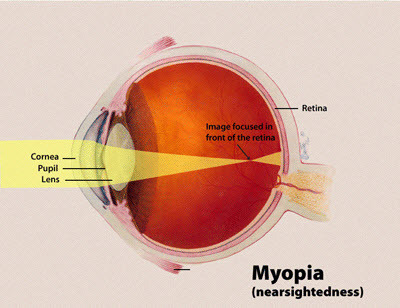
Када је светлост фокусирана изван места где је екран, то је хиперопија или далековидност. Ако сте мало померили екран филма, слике бисте могли видети у реду.

Па, какве је то везе са тим? Почетак миопија је прилично уобичајена код људи док уђу у тинејџере и може се наставити погоршавати у раним 20-има. Код већине људи миопија се стабилизира око тог доба и они не виде много више промене у својој визији. Мало је ређе да се након тога порасте, али тада постаје уобичајено да се манифестује или погоршава око 40. године.
Хиперопиа може да се појави у било ком узрасту, али се код мале деце не чује и може се манифестовати око 40. године. За малу децу са хиперопијом није реткост да се проблем исправи у раној адолесценцији, када очна јабучица престане да расте. Када се појави код људи старијих од 40 година тачније се зове пресбиопија.
Оно што се догађа је да око постане мање флексибилно, што отежава фокусирање на ствари ближе оку. Ако приметите некога око 40-их година како чита новине у дужини оружја, можда ће имати пресбиопију. Пошто је око све мање и мање флексибилно, особе старије од 40 година могу такође развити потешкоће са фокусирањем на далеке ствари, као и на блиске предмете. Још се назива и презбиопија.
Рад са кратковидношћу у оперативном систему Виндовс
Миопију је много лакше прилагодити функцијама или програмима оперативног система него хиперопију. Основни принцип свих ових алата је да они чине текст и слике већим, јаснијим и лакшим за прегледање. Виндовс долази са два значајна начина да помогне.
Коришћење поставки екрана
Први покушај подешавање ЦлеарТипе Тект. ЦлеарТипе је метода прављења исјечених слова на ЛЦД екрану који имају глатке ивице. То неким људима може олакшати усредсређивање на текст, а читање лакше.
Кликните на Почетак дугме и унесите Приказ у области претраге. Главна ставка за претрагу која се појављује је Приказ. Кликните на то.
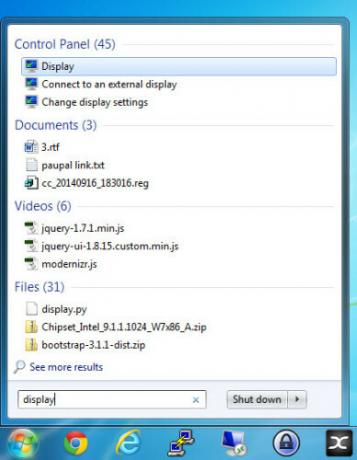
На левој страни прозора екрана видећете везу која гласи, Подесите ЦлеарТипе текст. Кликните на то.
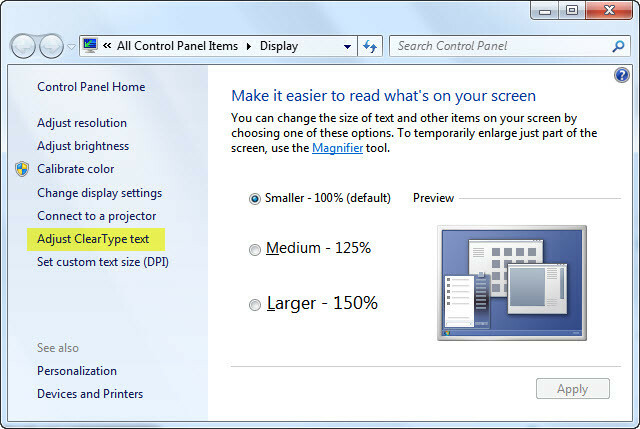
Следећи прозор који вам се пружа даје вам могућност да укључите или искључите ЦлеарТипе текст тако што ћете потврдити или поништити потврдни оквир који чита Укључите ЦлеарТипе. Можда је већ укључено, а ако није, кликните на потврдни оквир.
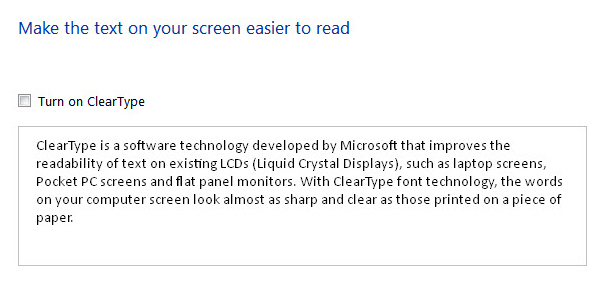 ЦлеарТипе Офф
ЦлеарТипе Офф
Када то учините, оквир текста испод потврдног оквира ће променити изглед. Шансе су да ће кад је ЦлеарТипе укључен текст бити нешто лакши за читање. Ако је то случај, кликните на Следећи дугме за фино подешавање ЦлеарТипе-а према вашим потребама.
 ЦлеарТипе Он
ЦлеарТипе Он
Процес је приказан у видеу испод. Радије је када вам иде преглед очију, а оптичар вас стално пита коју верзију је лакше читати - једну или две? Пређите свој пут и до краја бисте требали лакше пронаћи текст на екрану.
Ако јасноћа типа није толико проблем, погледајте промену величине. Опет у Приказ у прозору ћете видети да имате три избора који ће вам олакшати читање екрана;
Мањи - 100%, то је подразумевана величина

Средња – 125%

Веће – 150%

Ознаке су приказане у величини која ће бити текст и слике када одаберете тај ниво. Можете видети да ће се повећавати задана величина на екрану ће се постављати све мање и мање ствари. То је, ипак, можда повољна цена за вас.
Ако не мислите да ће 150% бити довољно, можете их користити Подесите прилагођену величину текста (ДПИ) подешавање. Подесите га према ономе што сматрате да ће бити прикладно. Можете добити упозорење да: „Неке ставке се можда неће уклопити на ваш екран ако одаберете ову поставку, док је ваш екран подешен на ову резолуцију.“ Нема разлога за бригу. Увек га можете вратити. Виндовс ће од вас тражити да се одјавите, а затим поново пријавите како би се поставке могле применити.
Погледајте овај видео који вам показује како поставити прилагођену величину текста.
Слаба страна овога је што неки програми можда не могу да се повећају, па могу да постану тешки за употребу. Делови екрана могу бити превелики да би се правилно приказали, као што можете видети на неким сликама. Ако скалирање целог екрана не ради добро за вас, Лупа може бити бољи избор.
Ако вам се текст на екрану учини читљивијим, то је сјајно! Ипак, текст на вашој тастатури је просто непроменљив. Ако имате проблема са куцањем због овога, размислите о програм за пренос текста у текст Контролирајте веб странице и преписујте говоре помоћу програма Драгон Дицтате 4.0Иако Аппле укључује функцију говора на текст у Мац ОС Кс, и даље јој недостају напредне могућности Нуанцеовог Драгон Дицтате - јединог програма диктата гласа такве врсте за Мац. Опширније . Помоћу софтвера и микрофона оно што кажете постаје оно што се укуца.
Коришћење лупе
Алату повећала можете приступити или преко Приказ прозора или кликом на икону Почетак дугме и куцање Лупа у пољу за претрагу. Кликните на пречицу Лупа.
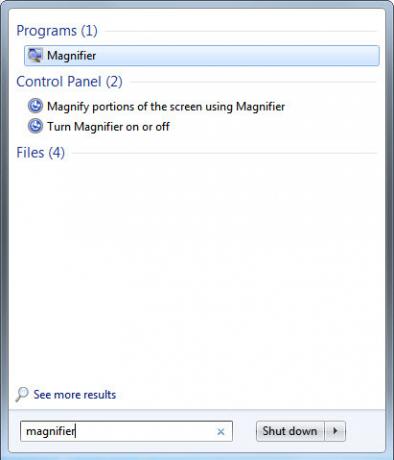
Отвориће се нови, иронично мали прозор. Величина ствари на радној површини такође се може истовремено повећати. На слици испод приказана је стварна величина и та пикселација је стварна.
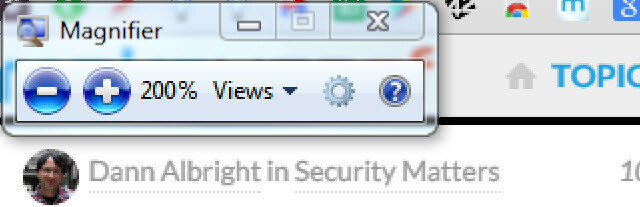
Кликом на дугме плус и минус можете увећати или умањити приказ свог екрана. Помоћу Прикази потврдни оквир који можете изабрати из различитих начина прегледа.
Можете повећати целокупни екран, тако да је све увећано. Или можете да имате виртуелно повећало које само повећава део екрана којим померате миш.

Такође можете да изаберете усидрени прозор који приказује део екрана преко којег је ваш миш завршен, увећан унутар прикљученог прозора. Ако пристанете, мислим да повећало остаје на истом месту. Погледајте како се мање текст о чланку Риана Дубеа увећава горе?
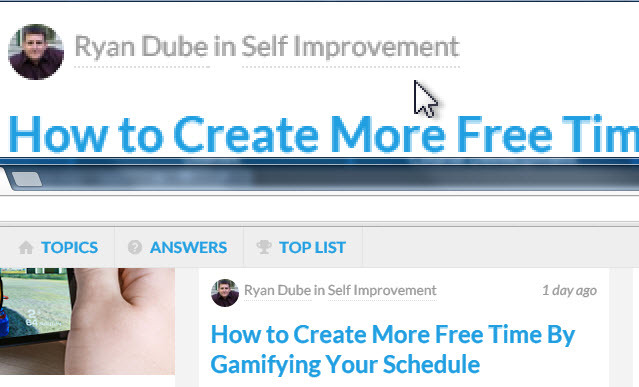
Покушајте са сваком методом да бисте видели који вам се највише свиђа. Ако већ неколико секунди нисте користили прозор повећала, претвара се у икону која изгледа као повећало. То га чини мало мање наметљивим на екрану. Само кликните на стаклени део да бисте вратили прозор повећала.

Боја и контраст
Различите шеме боја и варирање контраста између ставки на екрану могу вам помоћи да се екран лакше фокусира и на њега. Ово може да функционише за људе уморних очију, Цомпутер Висион Синдроме (ЦВС), хиперопија или кратковидност, па чак и људи који живе са дислексијом. Ако радите са дислексијом, погледајте Дислекие, фонт дизајниран да помогне људима који живе са дислексијом.
Да подесите Велики контраст на рачунару кликните на Почетак дугме. У поље за претрагу откуцајте Лакоћа приступа. Видећете резултат, Једноставност приступа, кликните на то. Отвориће се нови прозор.

У новом прозору видећете избор за Подесите висок контраст. Кликните на то.

Даље ћете видети неке изборе. Обратите пажњу на опцију за укључивање или искључивање високог контраста коришћењем комбинације тастера Лефт Алт + Лева смјена + Одштампај.

То значи да ако задржите Алт и Смена дугмади са леве стране тастатуре, а другом руком притисните Одштампај дугмета, можете да прелазите и излазите из њега Велики контраст режим. Само напред и пробај то.
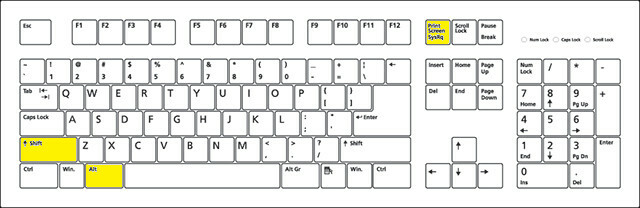
Када то учините, отвориће се нови мањи прозор са питањем: „Да ли желите да укључите високи контраст?“ Једноставно кликните на да дугме.

Чујете чудан звучни сигнал и можда ће бити потребно неколико секунди да се промена заврши. У реду је. Оно што ћете пронаћи је да су позадине у Мицрософтовим програмима сада црне, а регуларни текст сада бели. И неки други делови екрана ће такође променити боју. Следи пример како Виндовс може изгледати на вас, у Начин високог контраста 10 тамних тема и скинова за Виндовс за смањење напрезања очијуДа ли се борите са главобољом или раздраженим очима? Можда се бавите напрезањем очију. Рачунарски екрани могу бити сјајно светли, посебно у мраку. Тамне теме би могле бити бесплатан лек. Опширније .

То неким људима олакшава читање. Ако вам је лакше читање Велики контраст режиму, сада знате како да га укључите. Ако то не помогне, можете је искључити и испробати остале горе наведене методе.
Приповедач
Ако вам нека комбинација горе наведених метода помаже, али ипак постоје неке ствари које је тешко прочитати, размислите о укључивању Приповедач услуга. Отвори Једноставност приступа опет. Видећете избор зван Покрени Наратор. Кликните на то.

Можете чути глас кроз звучнике. То је Наратор. Отвориће се и мали прозор. Овде можете подесити своје поставке Наратор.
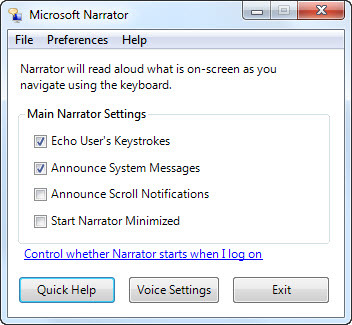
У почетку може бити мало чудно, али оно на што се навикнете, може бити права помоћ. Погледајте видеозапис у наставку и чујте како вам Наратор говори шта се догађа на вашем екрану. Наравно, приповедач је користан само ако га чујете. Ако има звук не долази са рачунара Рачунарски звучници не раде? Како поправити без звукаПроблеми са звуком на Виндовс ПЦ-у нервирају. Ако звучници не раде, ево како да то поправите и вратите звук на рачунар. Опширније , то ћете прво морати да поправите
Ако вам није много стало до Наратора, запамтите да је то само један начин нека вам рачунар прочита 5 начина да учините рачунар читањем докуменатаМожете ли учинити да рачунар наглас чита? Наравно! Испробајте ове методе и алате за текст на говор на рачунару. Опширније .
Рад са фарсигхтнессом у Виндовсу
Нажалост, нема много тога што оперативни систем или програм могу учинити да помогну далековидим људима. Зумирање текста или увећавајућих слика неће много помоћи ако је екран преблизу вашем лицу. Међутим, на том путу би могла бити помоћ. Професор са Калифорније, Бриан Барски, развија технологију која би могла помоћи било коме да користи рачунар без наочара.
Будући да је хиперопија често повезана с презбиопијом, такође је добро направити честе паузе са рачунарског екрана како бисте раздвојили мишиће фокусирања очију. Не желите да се развијате Цомпутер Висион Синдроме (ЦВС).
Има их неколико доступне апликације које помажу у спречавању напора очију 4 начина за спречавање соја очију повезаних са рачунаром без губитка продуктивностиДа ли проводите много сати испред рачунарског екрана? Ако то учините, вероватно сте упознати са неизоставним оком ока који долази са тим. Главобоља, пецкање очију, сврбеж и само умор, су ... Опширније . Ово је вероватно добра идеја за оне који користе рачунаре дуже од сат времена.
Да ли сада видите чистију?
Мицрософт је саставио неколико корисних алата за особе са оштећењем вида. Током пута приметили сте неколико алата који ће вам олакшати употребу Виндовс-а за људе са различитим потребама. Ако утврдите да је Виндовс и даље тешко користити са овим методама, обратите се свом оптометристу. Можда ће вам моћи препоручити додатне алате или вас контактирати с агенцијом која вам може помоћи. Многе земље имају организације које помажу у финансирању трошкова додатне опреме ако је потребно.
Да ли радите са оштећењем вида или познајете некога ко је? Које врсте алата су вам биле корисне? Који су здравствени радници или организације могли да помогну? Коментари су сјајно место за дељење овога, то је место где сви можемо расти. Сви смо заједно у овоме.
Имаге Цредитс:Дијаграм кратковидности и Дијаграм хиперопије преко Викимедије, Јацк Русселл са наочарима и рачунаром и Изглед тастатуре на рачунару преко Схуттерстоцк-а
Са 20+ година искуства у области ИТ, обуке и техничког заната, жеља ми је да поделим оно што сам научила са свима другима који су вољни да уче. Настојим да што боље радим на најбољи могући начин и са мало хумора.